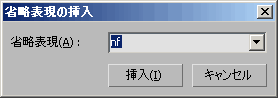MAXScript エディタ - 省略表現の定義と使用
3ds Max 2008 で導入された タブ付きの MAXScript エディタでは、よく使用する単語の省略表現を定義できます。これを使用してスクリプト コードの入力を素早く行うことができます。
省略表現を定義する
省略表現は、MXS_Editor_Abbrev.properties ファイルに定義します。このファイルは、3ds Max の新規インストール直後は、既定値では空の状態で 3ds Max のルート ディレクトリに作成されますが、[ツール]/[省略表現ファイルを開く]エディタ メニューから簡単にアクセスし、編集できます。
省略表現は、以下の形式で定義します。
<AbbrevName>=<Expanded Form>
省略表現には、High ASCII 文字を含む任意の文字を含めることができます (¥r、¥n などの制御文字を除く)。省略表現の先頭には、#、スペース、タブは使用できません
(スペースを含めることはできます)。また、文字列に「=」を含めることはできません。省略表現は最大 32 文字に制限されます。
展開形式には、改行文字 (「¥n」と表記) と、カーソル位置 (「|」文字で表記) を含めることができます。文字としての「|」を含めるには、「||」を使用します。展開するときには、名前を前のテキストと区切る必要はありません。たとえば、「é」を「é」として定義し、1
つの単語内でこれを展開できます。名前が別の名前の末尾と一致する場合、長い方が展開されます。たとえば、「ring」と「gathering」を定義した場合、「gathering」は「ring」ではなく「gathering」として評価されます。
頻繁に入力したり、長すぎて覚えられない任意の単語、特殊文字、または式に省略表現を定義しておくとよいでしょう。
| 例:
|
| 以下は、GUI の作成を迅速化する省略表現の例です。
|
cd=CreateDialog
nf=newRolloutFloater
rof=rendOutputFilename |
| 省略表現を定義したら、Ctrl+Sを押して MXS_Editor_Abbrev.properties ファイルをディスクに保存します。
|
省略表現の展開機能の使用
Ctrl+Nを押して、新しいタブに新規の「タイトルなし」スクリプトファイルを開きます。この新しいスクリプトに以下を入力します。
|
|
| カーソルを省略表現の末尾に置いたまま、Ctrl+Shift+Aを押します。省略表現が、即座に以下に変わります。
|
|
|
省略表現の挿入機能の使用
また、エディタ内の目的の場所にカーソルを置き、Ctrl+Shift+Rを押すと、定義されている省略表現を一覧表示する小さなダイアログ ボックスが開きます。
リストから項目を選択するか、既存の省略表現を入力して、[挿入]ボタンを押すと、展開された単語がコードに追加されます。
省略表現機能を使用したコード フラグメントの作成
展開バージョンには改行文字を含めることができるため、プロトタイプ コードや、コードに頻繁に挿入する必要がある完全な関数を含む省略表現を定義することもできます。
| 例:
|
| ループ プロトタイプ コードの省略表現を、MXS_Editor_Abbrev.properties ファイルに定義します。
|
for do =for i = 1 to 100 where true do\n(\n)\n
|
| 省略表現を定義したら、Ctrl+S を押して MXS_Editor_Abbrev.properties ファイルをディスクに保存します。
これにより、次のようにスクリプト ファイルに入力し、
|
|
|
| Ctrl+Shift+Aを押すと、次のコードが表示されます。
|
for i=1 to 100 where true do ( ) |
| この後、from と to の値を変更し、有効な while 条件を true の場所に入力し、for ループの本体にコードを追加することで、このプロトタイプ コードをカスタマイズします。この方法により、タイピングの手間をいくらか省くことができます。
|